時間:2024-01-26 來源:互聯網 瀏覽量:
近年來電腦已經成為人們生活中不可或缺的重要工具,有時候我們可能會遇到一些令人困擾的問題,比如無法更換電腦壁紙的情況。尤其是在使用Windows 10操作係統時,有些用戶可能會遇到桌麵背景無法修改的錯誤提示。這種情況不僅會影響我們的使用體驗,還可能使我們無法展示個性化的桌麵界麵。究竟是什麼原因導致了這個問題的出現呢?讓我們一起來探究一下。
操作方法:
1.按Win+R鍵,打開【運行】;輸入%ProgramData%\Microsoft\Windows,點擊確定。如圖所示:
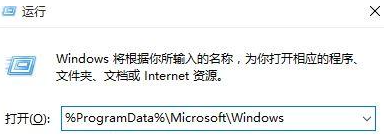
2.雙擊打開"SystemData"文件夾,將裏麵的內容全部刪除;還是先按Win+R鍵,打開【運行】;
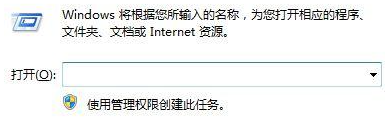
3.在運行框中輸入regedit,回車進入注冊表編輯器;
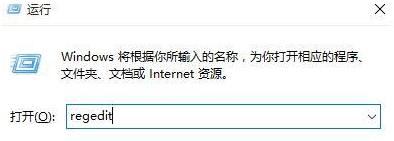
4.展開至HKEY_LOCAL_MACHINE\SOFTWARE\Microsoft\Windows\CurrentVersion\SystemProtec
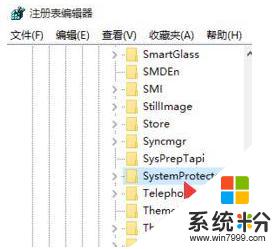
5.在右側將除"默認"項外的所有選項刪除即可,如下圖。小編將裏麵清理幹淨了:
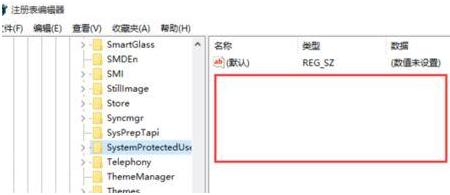
以上就是電腦壁紙無法更換的解決方法,如果您遇到了同樣的問題,可以參考本文中介紹的步驟來修複,希望這些步驟對您有所幫助。